Bạn đang đau đầu vì những bức ảnh ngược sáng, chủ thể tối mờ, thiếu nổi bật? Đừng lo, bài viết này trên tintucgameonline.net sẽ hướng dẫn bạn cách “hô biến” ảnh ngược sáng thành tuyệt tác chỉ với ứng dụng Snapseed mạnh mẽ và hoàn toàn miễn phí!
Snapseed là ứng dụng chỉnh sửa ảnh chuyên nghiệp được phát triển bởi Google, cung cấp đầy đủ các công cụ chỉnh sửa từ cơ bản đến nâng cao. Việc chỉnh sửa ảnh ngược sáng trên điện thoại chưa bao giờ dễ dàng đến thế!
Biến Ảnh Ngược Sáng Thành Kiệt Tác Chỉ Với Snapseed
Bài viết này sẽ hướng dẫn chi tiết cách chỉnh sửa ảnh ngược sáng trên điện thoại bằng Snapseed. Các bước thực hiện đơn giản, dễ hiểu, phù hợp cho cả người mới bắt đầu.
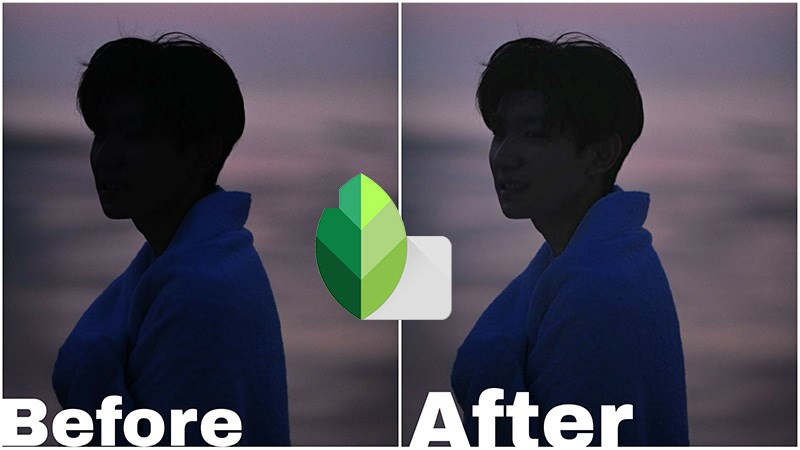 Chỉnh ảnh ngược sáng với SnapseedẢnh minh họa kết quả sau khi chỉnh sửa ảnh ngược sáng bằng Snapseed
Chỉnh ảnh ngược sáng với SnapseedẢnh minh họa kết quả sau khi chỉnh sửa ảnh ngược sáng bằng Snapseed
Tóm Tắt Các Bước Chỉnh Ảnh Ngược Sáng
- Mở ứng dụng Snapseed và chọn ảnh cần chỉnh sửa.
- Sử dụng công cụ “Chọn lọc” để tập trung vào vùng ngược sáng.
- Điều chỉnh độ sáng cho vùng đã chọn.
- Lưu và chia sẻ ảnh đã chỉnh sửa.
Hướng Dẫn Chi Tiết Chỉnh Ảnh Ngược Sáng Bằng Snapseed
Bước 1: Mở Ứng Dụng và Chọn Ảnh
Khởi động ứng dụng Snapseed trên điện thoại. Nhấn vào biểu tượng dấu cộng để mở thư viện ảnh và chọn bức ảnh ngược sáng bạn muốn chỉnh sửa.
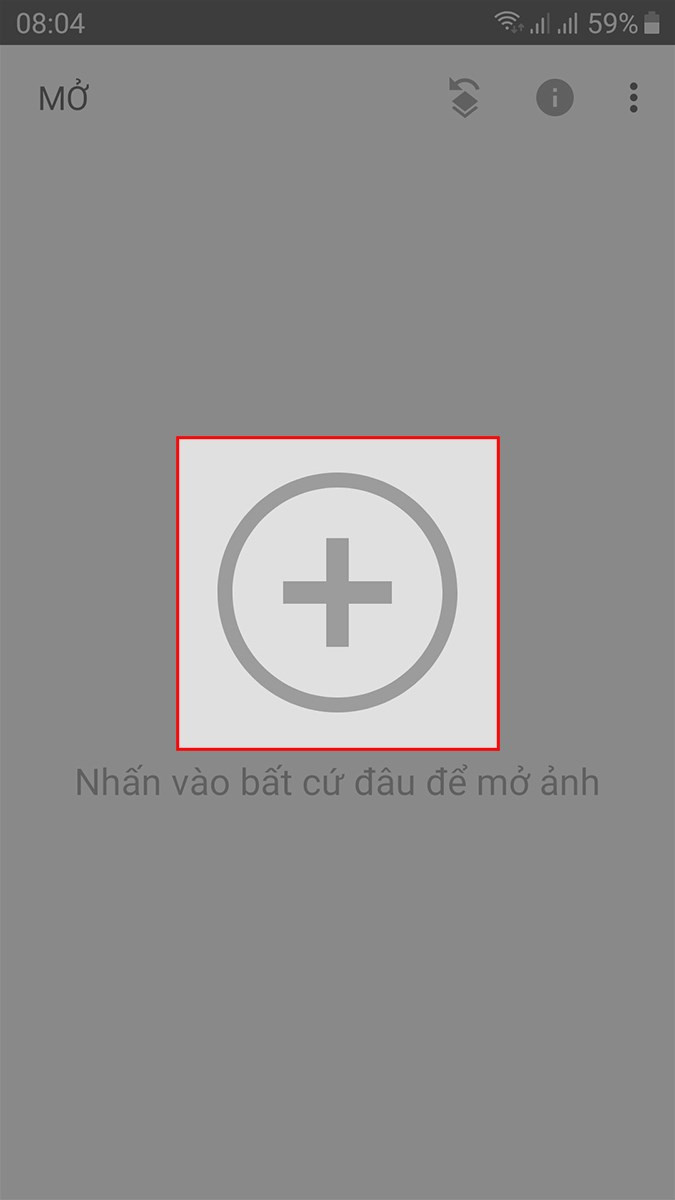 Mở Snapseed và chọn ảnhMở ứng dụng Snapseed và chọn ảnh cần chỉnh sửa
Mở Snapseed và chọn ảnhMở ứng dụng Snapseed và chọn ảnh cần chỉnh sửa
Bước 2: Sử Dụng Công Cụ “Chọn Lọc”
Trong giao diện chỉnh sửa, chọn mục “CÔNG CỤ” và sau đó chọn “Chọn lọc”. Đây là công cụ giúp bạn tập trung chỉnh sửa vào vùng bị ngược sáng mà không ảnh hưởng đến các vùng khác của bức ảnh.
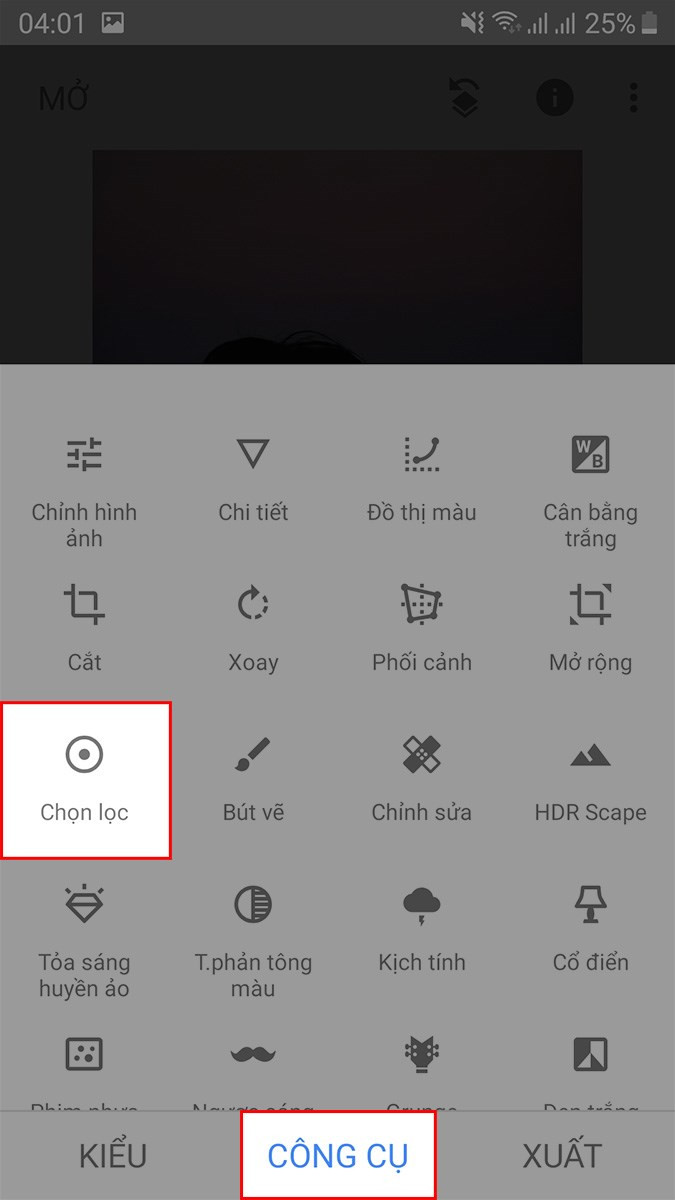 Chọn công cụ Chọn LọcChọn công cụ “Chọn lọc” trong Snapseed
Chọn công cụ Chọn LọcChọn công cụ “Chọn lọc” trong Snapseed
Bước 3: Tạo Điểm Đánh Dấu và Điều Chỉnh Độ Sáng
Nhấn vào vùng bị ngược sáng trên ảnh để tạo điểm đánh dấu. Bạn có thể tạo nhiều điểm đánh dấu để bao phủ toàn bộ vùng cần chỉnh sửa. Sau đó, sử dụng thanh công cụ “Độ sáng” để tăng độ sáng cho vùng đã chọn. Hãy điều chỉnh từ từ để đạt được kết quả tốt nhất.
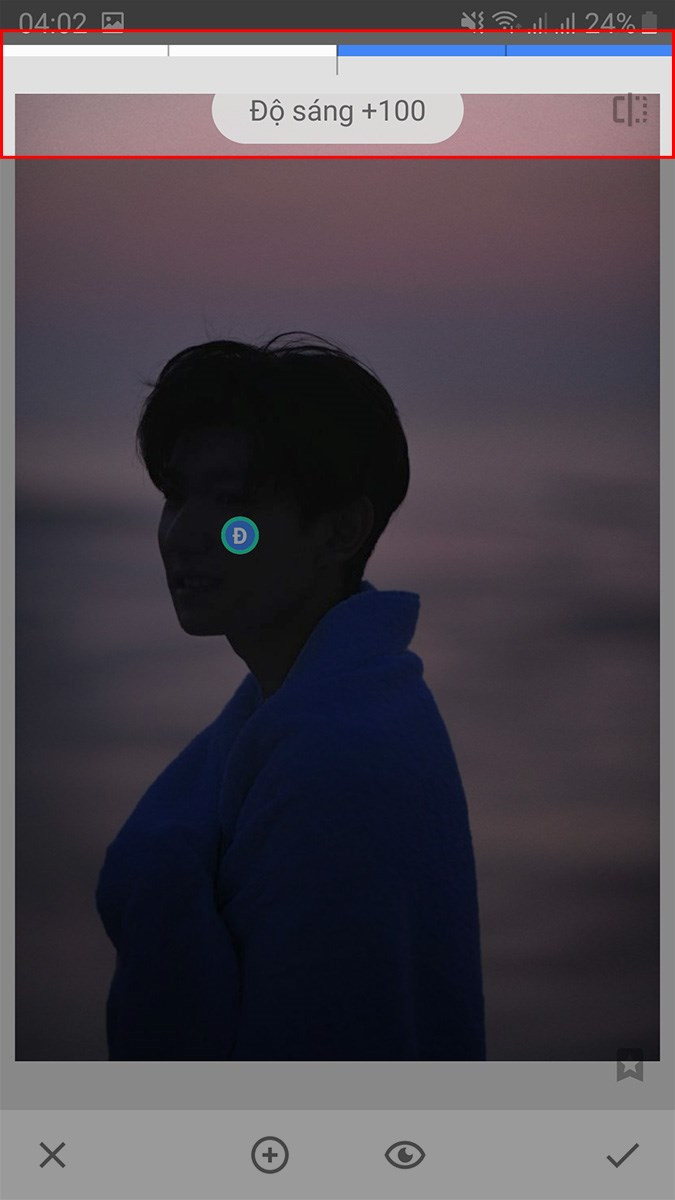 Điều chỉnh độ sángĐiều chỉnh độ sáng cho vùng ngược sáng
Điều chỉnh độ sángĐiều chỉnh độ sáng cho vùng ngược sáng
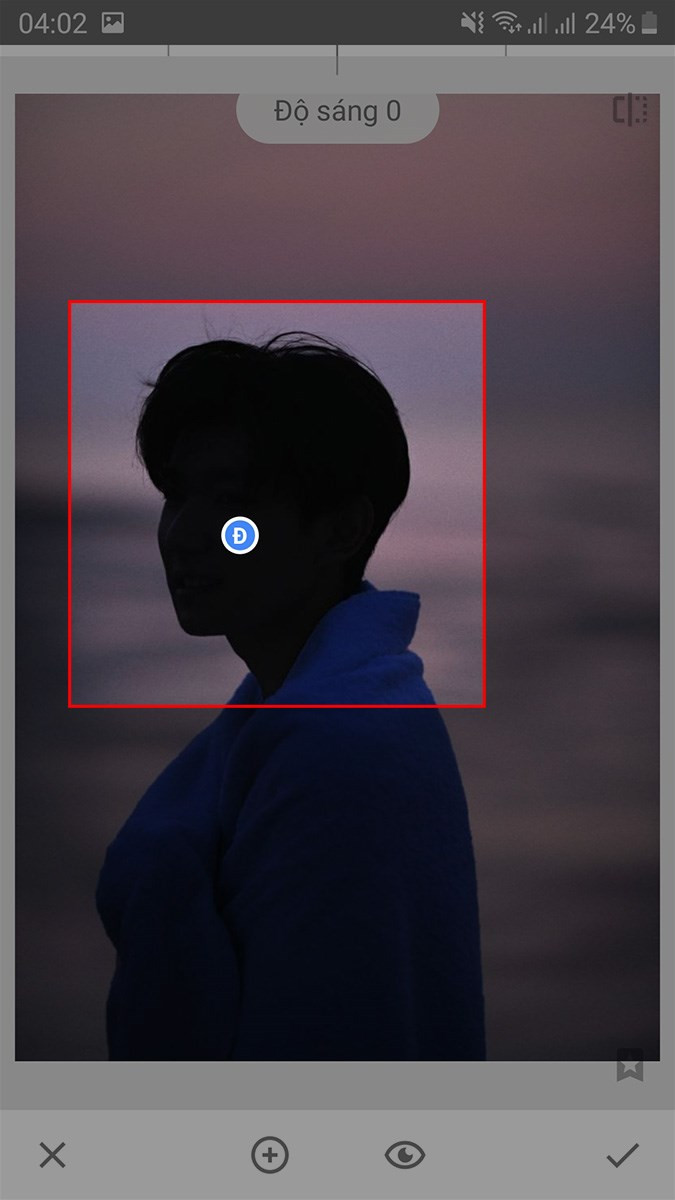 Tạo điểm đánh dấuTạo điểm đánh dấu trên vùng ngược sáng
Tạo điểm đánh dấuTạo điểm đánh dấu trên vùng ngược sáng
Bước 4: Lưu và Chia Sẻ
Sau khi hài lòng với kết quả, nhấn biểu tượng dấu tích để xác nhận. Bạn có thể chọn “Lưu” để lưu ảnh về máy hoặc “Chia sẻ” để chia sẻ trực tiếp lên mạng xã hội. Snapseed cũng cho phép bạn tùy chỉnh kích thước, định dạng và chất lượng ảnh trước khi lưu.
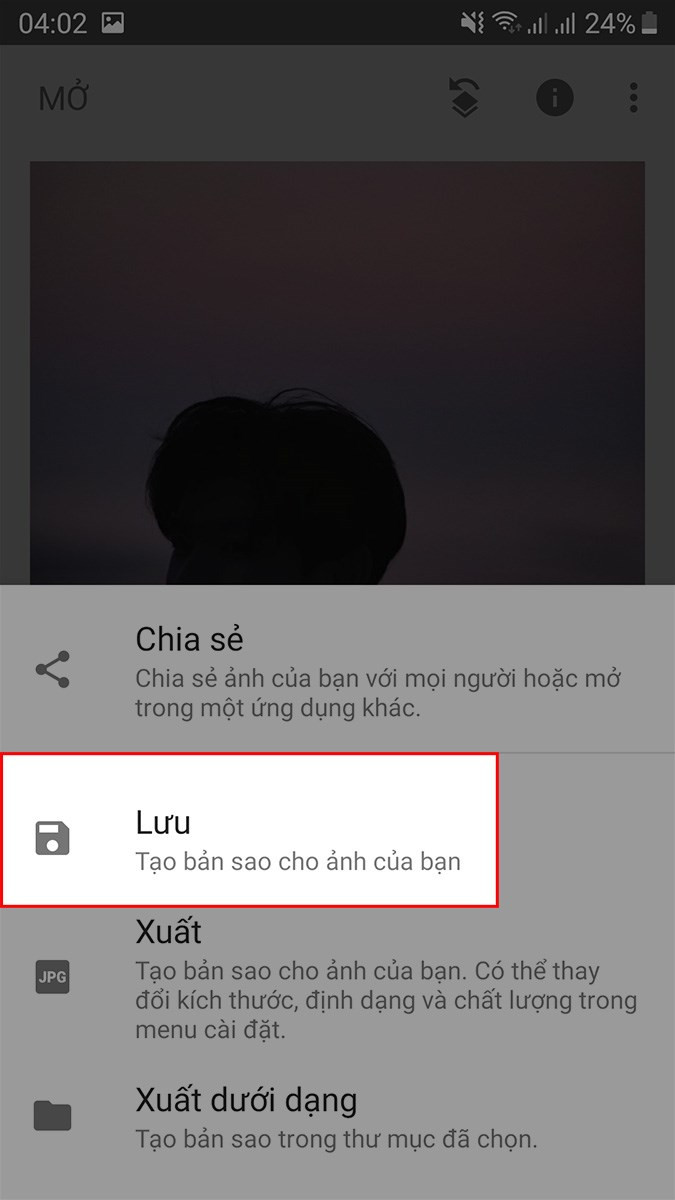 Lưu ảnh đã chỉnh sửa về máy
Lưu ảnh đã chỉnh sửa về máy
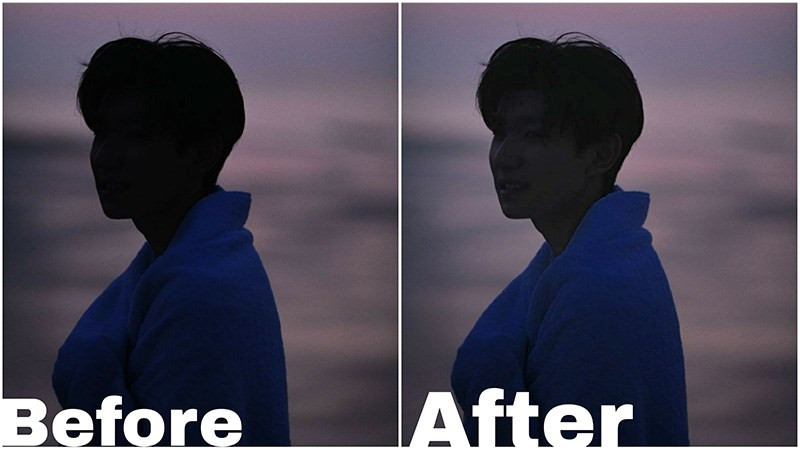 Kết quả sau chỉnh sửaKết quả sau khi chỉnh sửa ảnh ngược sáng
Kết quả sau chỉnh sửaKết quả sau khi chỉnh sửa ảnh ngược sáng
Khám Phá Thêm Các Thủ Thuật Chỉnh Sửa Ảnh Với Snapseed
Ngoài chỉnh sửa ảnh ngược sáng, Snapseed còn rất nhiều tính năng hữu ích khác như xóa phông, tạo chữ ký, ghép ảnh, v.v. Hãy khám phá và sáng tạo những bức ảnh độc đáo của riêng bạn!



